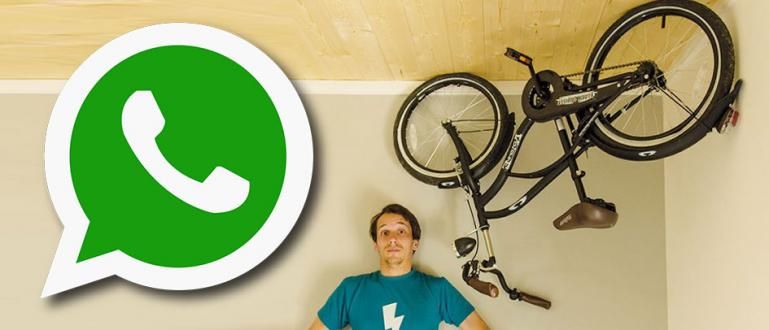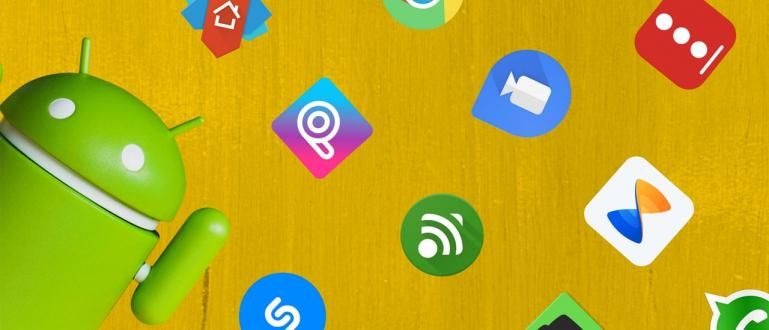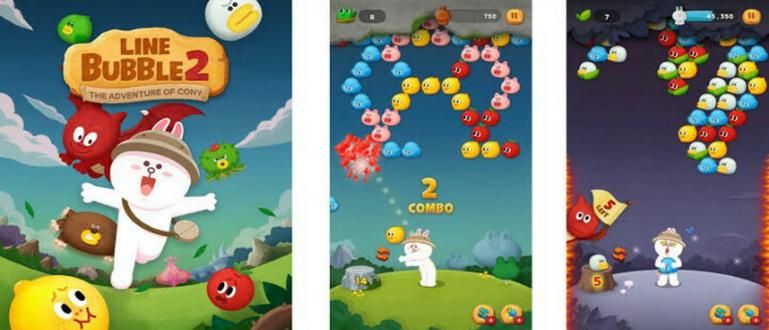Možná jste se setkali s jedním z běžných problémů, které se často vyskytují u následujícího FlashDisku, konkrétně FlashDisk nelze naformátovat. Je to bezplatné a snadné řešení!
Pokud máte Flash disk a často jej používáte pro různé účely, možná jste se setkali s jedním z následujících běžných problémů s Flashdisk, jmenovitě Flashdisk nelze naformátovat. Příčiny tohoto problému jsou různé. Mohlo by to být způsobeno poškozením Hardware, neboli elektronické součástky, které jsou poškozené, rozbité, zkratované a tak dále. Může to však být způsobeno i údaji, které zkorumpovaný, poškozené diskové oddíly nebo počítačové viry. No, metoda, kterou poskytuje ApkVenue, je léčba, pokud je váš FlashDisk poškozen software, program nebo systém. Flashdisk nelze naformátovat? Toto je řešení!
- Jak imunizovat Flashdisk proti VIRU pomocí IMUNIZACE ZDARMA
- Jak odstranit Shortcut Virus na Flashdisku
- Je nebezpečné odpojit flash disk bez bezpečného odebrání hardwaru?
Tentokrát ApkVenue použije aplikaci s názvem HP USB Disk Storage Format Tool. Tuto aplikaci vytvořil Hewlett Packard, elektronická společnost, která je také jedním z největších výrobců FlashDisk na světě. Tato aplikace může být řešením, pokud váš FlashDisk nelze naformátovat běžným způsobem, tedy pomocí souboru formátovač disků Výchozí nastavení systému Windows. Protože, formátovač disků Výchozí nastavení systému Windows mají omezené možnosti a často nefungují správně. To je důvod, proč potřebujeme jinou aplikaci, která opraví problém s formátováním FlashDisk.
Zde jsou kroky.
- Stáhněte si aplikaci HP USB Disk Storage Format Tool pod tímto. Velmi malý, jak to, že velikost souboru.
Připojte svůj FlashDisk k počítači nebo notebooku pomocí přístav stávající USB.
Poté otevřete aplikaci HP USB Disk Storage Format Tool, kterou jste si stáhli dříve, klepněte pravým tlačítkem myši a vyberte "Spustit jako administrátor".

- Po otevření programu v "Přístroj", Vybrat řídit USB, které jste zapojili. Protože Jaka připojil pouze jeden FlashDisk, objevilo se pouze jedno jméno.

- V sekci "Souborové systémy", Vybrat "FAT32" což je standardní souborový systém pro USB FlashDisk.

- V sekci "Štítky svazků", vyplňte požadované jméno.

- Poté zaškrtněte malé políčko vedle textu "Rychlý formát".

- Chcete-li zahájit proces formátování, klepněte na "Start".

- Objeví se Varovný box vás upozorní, že všechna data, která mohou být stále uložena na FlashDisku, budou navždy ztracena. Toto je riziko, které musíte podstoupit. Místo FlashDisk ho nemůžete vůbec používat, že? Klikněte "OK" prostě.

- Chvíli počkejte, než bude proces dokončen.

- Hotovo, dobře. Nyní je váš FlashDisk opět jako nový.

Jak používat Nástroj HP USB Disk Storage Format Tool je to úplně stejné jako používat formátovač disků Výchozí nastavení systému Windows. Rozdíl je v tom, že tato aplikace dokáže zkontrolovat chyby, které se mohou na vašem USB flashdisku objevit, a opravit je, stejně jako rychle a bezpečně provést proces formátování. Hodně štěstí, ano! Nezapomeňte také prostřednictvím sloupku vyjádřit svůj názor komentáře pod tímto.